
Standard lysbildestørrelsen (16: 9) i Google-lysbildene fungerer for de fleste situasjoner, men du kan av og til endre aspektforholdet, avhengig av situasjonen. Det er noen forhåndsinnstillinger, men du kan også tilpasse glidestørrelsen.
Juster aspektforholdet i Google-lysbildene
Hvis du vil endre størrelsen på lysbildene dine i Google-lysbildene, må du åpne presentasjonen som inneholder lysbildene du vil endre størrelsen på. Når du er åpen, klikker du på "File" i menylinjen.
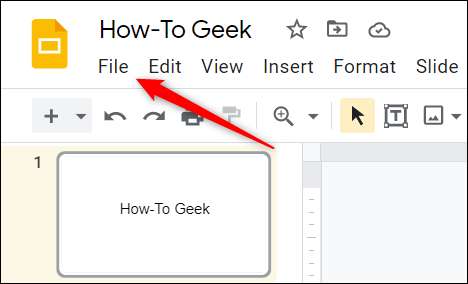
Deretter klikker du på "Sideoppsett" i rullegardinmenyen som vises.
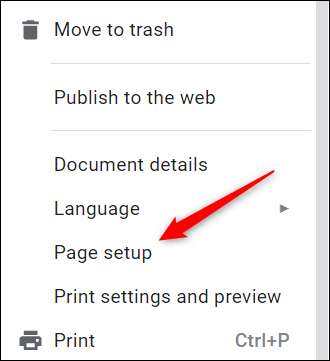
Vinduet Sideoppsett vises. Klikk på pil ned i tekstboksen for å vise en liste over lysstørrelsesalternativer.
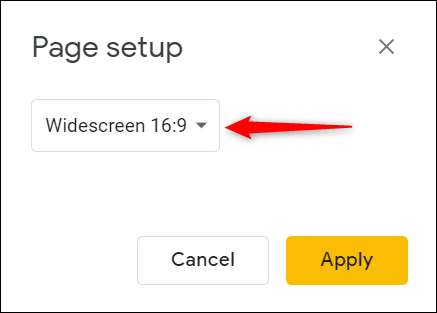
I listen ser du disse alternativene:
- Standard 4: 3 - Velg dette aspektforholdet hvis du planlegger å skrive ut lysbildene dine, eller hvis noen vil vise dem på en mobil enhet.
- Widescreen 16: 9 - Dette er standardinnstillingen og skal brukes når du ser på en widescreen.
- Widescreen 16:10. - Dette er et annet alternativ for når du ser på en widescreen.
- Tilpasset - Velg dette hvis du trenger å velge en størrelse som ikke vises i listen over forhåndsinnstillinger.
Klikk på størrelsen du vil ha fra listen.
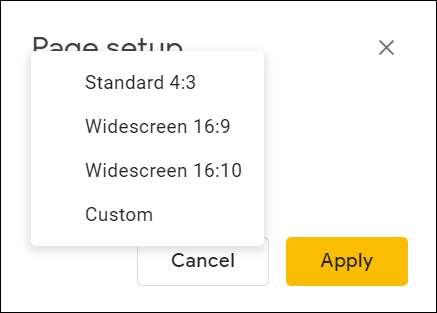
Hvis du velger "Tilpasset", kan du legge inn bredden (første boks) og høyde (andre boks) av lysbildene. Du kan også velge hvilken måleenhet du kan velge mellom, med tommer, centimeter, poeng og piksler som dine alternativer.
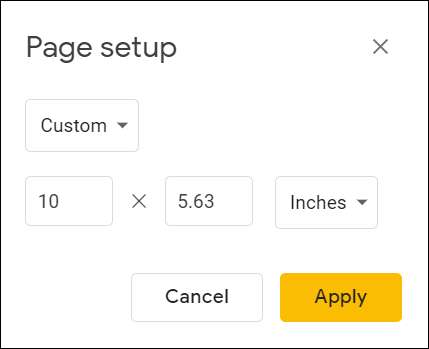
Uansett Hvis du velger et forhåndsinnstilt alternativ eller angir din egen tilpassede størrelse, klikker du på "Apply" når du er klar til å reflektere endringen i lysbildene dine.
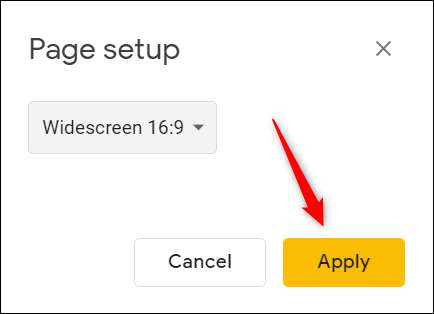
Det er alt det er til det.
Endring av størrelsen på lysbildene er en av de grunnleggende ferdighetene du trenger for å lære å Master Google-lysbilder . Hvis du bestemmer deg, vil du helst bruke PowerPoint, kan du Konverter Google-lysbildene til PowerPoint og Endre størrelsen på lysbildene dine der også.
I SLEKT: Slik endrer du glidestørrelse i PowerPoint







